Linux Mint adalah distribusi Linux berbasis Ubuntu yang fantastis yang bertujuan untuk memudahkan pemula untuk merasakan Linux dengan meminimalkan kurva belajar.
Tidak hanya terbatas sebagai salah satu distro Linux ramah pemula terbaik, ia juga melakukan beberapa hal lebih baik daripada Ubuntu. Tentu saja, jika Anda menggunakan Linux Mint seperti saya, Anda mungkin sudah mengetahuinya.
Kami memiliki banyak tutorial Mint yang berfokus pada pemula di It's FOSS. Baru-baru ini beberapa pembaca meminta bantuan dengan driver Nvidia dengan Linux Mint dan karenanya saya membuat artikel ini.
Saya telah mencoba menyebutkan metode yang berbeda dengan sedikit menjelaskan apa yang terjadi dan apa yang Anda lakukan dalam langkah-langkah ini.
Tapi sebelum itu, Anda harus tahu ini:
- Nvidia memiliki dua kategori driver. Driver open source yang disebut Nouveau dan driver berpemilik dari Nvidia itu sendiri.
- Sering kali, distribusi Linux menginstal driver Nouveau open source dan Anda dapat mengaktifkan driver berpemilik secara manual.
- Driver grafis adalah hal yang rumit. Untuk beberapa sistem, Nouveau bekerja dengan cukup baik sementara untuk beberapa sistem dapat menimbulkan masalah seperti layar kosong atau tampilan yang buruk. Anda dapat beralih ke driver berpemilik dalam kasus seperti itu.
- Driver berpemilik dari Nvidia memiliki nomor versi yang berbeda seperti 390, 450, 460. Semakin tinggi angkanya, semakin baru drivernya. Saya akan menunjukkan cara mengubahnya dalam tutorial ini.
- Jika Anda memilih driver berpemilik, Anda harus menggunakan yang terbaru kecuali jika Anda mengalami masalah grafis. Dalam kasus tersebut, pilih versi driver yang lebih lama dan lihat apakah itu berfungsi dengan baik untuk Anda.
Sekarang setelah Anda memahami istilah-istilah tersebut, mari kita lihat cara menginstal driver Nvidia di Linux Mint.
Cara Menginstal Driver Nvidia di Linux Mint:Cara Mudah (Disarankan)
Linux Mint hadir dengan Driver Manager yang dengan mudah memungkinkan Anda memilih/menginstal driver yang Anda perlukan untuk perangkat keras Anda menggunakan GUI.
Secara default, Anda akan melihat driver open-source xserver-xorg-video-nouveau untuk kartu Nvidia terinstal, dan ini bekerja cukup baik hingga Anda mulai memutar video beresolusi tinggi atau ingin bermain game di Linux.
Jadi, untuk mendapatkan pengalaman terbaik, driver berpemilik harus diutamakan.
Anda harus mendapatkan versi driver berpemilik yang berbeda saat meluncurkan Driver Manager seperti yang ditunjukkan pada gambar di bawah ini:
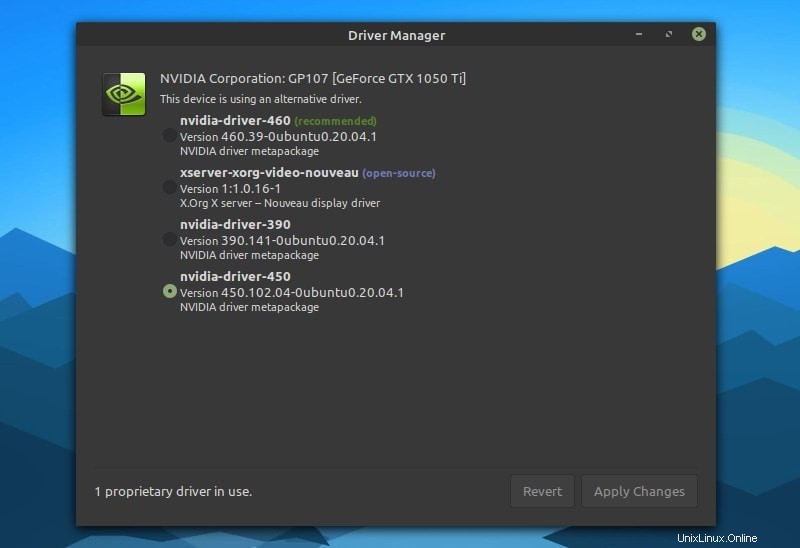
Pada dasarnya, semakin tinggi angkanya, driver terbarunya. Pada saat penulisan artikel ini, driver versi 460 adalah rekomendasi terbaru untuk Kartu Grafis saya. Anda hanya perlu memilih versi driver dan tekan “Terapkan Perubahan “.
Setelah selesai, yang perlu Anda lakukan hanyalah me-reboot sistem Anda dan jika driver berfungsi, Anda akan secara otomatis mendapatkan gambar resolusi terbaik dan kecepatan refresh tergantung pada monitor Anda untuk tampilan.
Misalnya, inilah tampilannya bagi saya (meskipun tidak mendeteksi ukuran monitor yang benar):
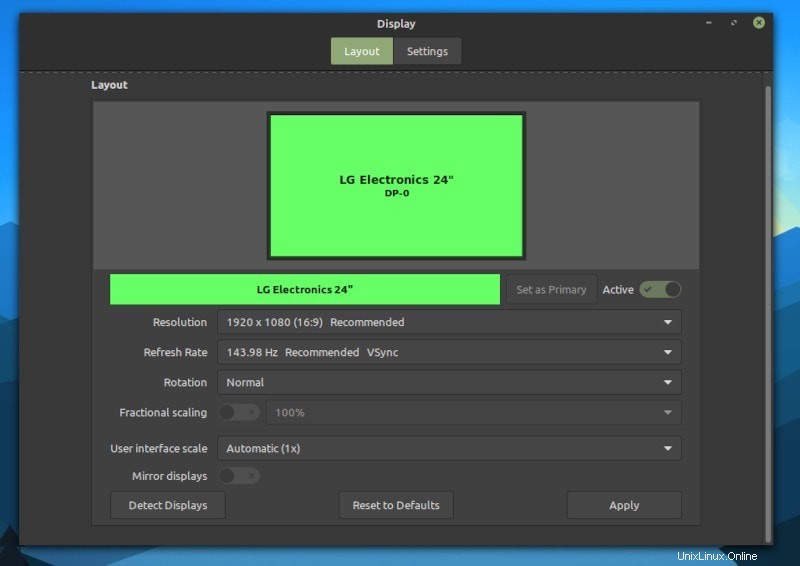
Kiat pemecahan masalah
Tergantung pada kartu Anda, daftarnya akan tampak berbeda. Jadi, versi driver apa yang harus Anda pilih? Berikut adalah beberapa petunjuk untuk Anda:
- Driver terbaru harus memastikan kompatibilitas dengan game terbaru dan secara teknis harus menawarkan kinerja yang lebih baik secara keseluruhan. Oleh karena itu, ini adalah solusi yang disarankan.
- Jika driver terbaru menyebabkan masalah atau gagal berfungsi, pilih penawaran terbaik berikutnya. Misalnya, versi 460 tidak berfungsi, jadi saya mencoba menerapkan driver versi 450, dan berhasil!
Awalnya, dalam kasus saya (Linux Mint 20.1 dengan Linux Kernel 5.4 ), versi driver 460 terbaru tidak berfungsi. Secara teknis, itu berhasil diinstal tetapi tidak memuat setiap kali saya boot.
Apa yang harus dilakukan jika driver gagal dimuat saat boot
Bagaimana Anda tahu jika itu tidak berfungsi? Anda akan boot dengan layar resolusi rendah, dan Anda tidak akan dapat mengubah resolusi atau kecepatan refresh monitor.
Ini juga akan memberi tahu Anda tentang hal yang sama dalam bentuk kesalahan:
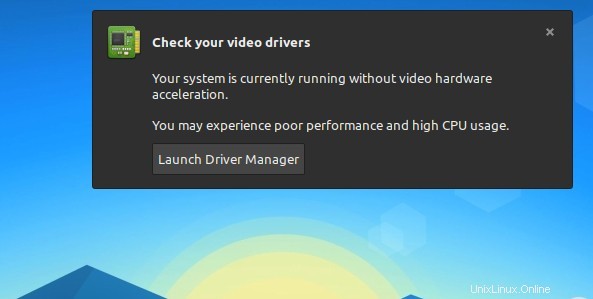
Untungnya, solusi dari forum Linux Mint menyelesaikannya untuk saya. Inilah yang perlu Anda lakukan:
1. Akses file modul menggunakan perintah:
xed admin:///etc/modules2. Anda akan diminta untuk mengautentikasi akses dengan kata sandi akun Anda. Setelah selesai, Anda hanya perlu menambahkan baris berikut di bagian bawah:
nvidia
nvidia-drm
nvidia-modesetBerikut tampilannya:
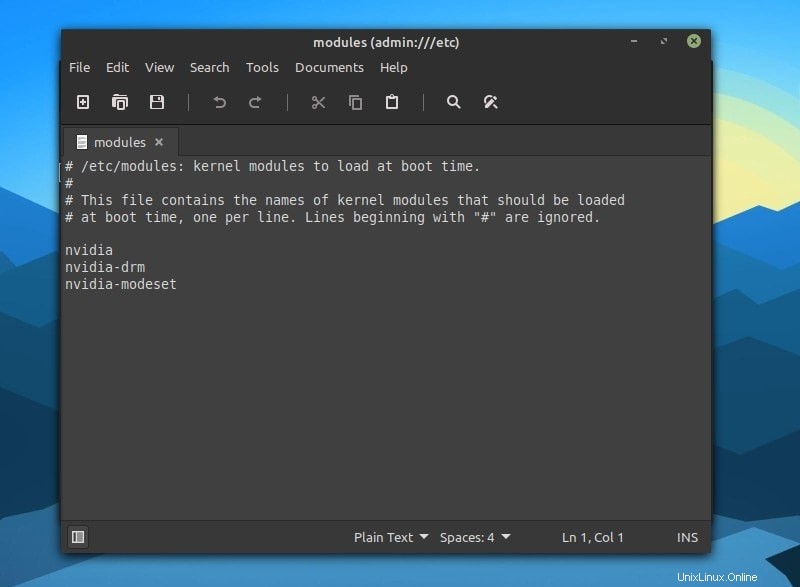
Jika itu tidak berhasil, Anda dapat meluncurkan Driver Manager dan memilih versi lain dari driver Nvidia. Ini lebih merupakan hit and try.
Instal Driver Nvidia Menggunakan Terminal (Kasus Penggunaan Khusus)
Untuk beberapa alasan, jika Anda tidak mendapatkan driver terbaru untuk Kartu Grafis Anda menggunakan Driver Manager, memilih metode terminal dapat membantu.
Ini mungkin bukan cara teraman untuk melakukannya, tetapi saya tidak mengalami masalah saat menginstal versi driver Nvidia 460 terbaru.
Saya akan selalu merekomendasikan untuk tetap menggunakan aplikasi Driver Manager kecuali Anda memiliki alasan.
Untuk memulai, pertama Anda harus memeriksa driver yang tersedia untuk GPU Anda. Ketik perintah berikut untuk mendapatkan daftar:
ubuntu-drivers devicesBegini tampilannya dalam kasus saya:
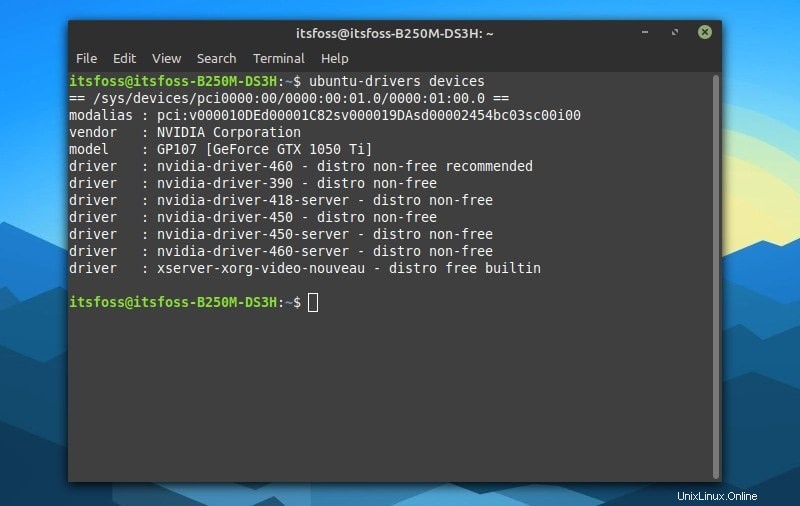
tidak gratis mengacu pada driver berpemilik dan gratis menunjuk pada driver Nvidia nouveau open-source.
Seperti disebutkan di atas, biasanya lebih disukai untuk mencoba menginstal driver yang disarankan. Untuk melakukannya, Anda cukup mengetik:
sudo ubuntu-drivers autoinstallJika Anda menginginkan sesuatu yang spesifik, ketik:
sudo apt install nvidia-driver-450Anda hanya perlu mengganti “450 ” dengan versi driver yang Anda inginkan dan itu akan menginstal driver dengan cara yang sama seperti Anda menginstal aplikasi melalui terminal.
Setelah terinstal, Anda hanya perlu me-restart sistem atau ketik di terminal:
rebootUntuk memeriksa versi driver Nvidia dan memverifikasi penginstalan, Anda dapat mengetikkan perintah berikut di terminal:
nvidia-smiBegini tampilannya:
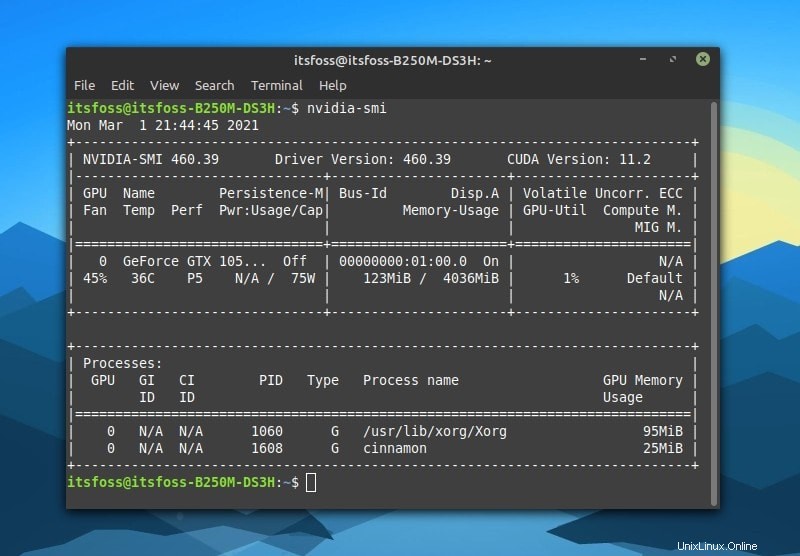
Untuk menghapus driver dan dependensi yang terkait, cukup sebutkan versi driver yang tepat:
sudo apt remove nvidia-driver-450
sudo apt autoremoveDan, cukup reboot. Seharusnya mundur untuk menggunakan driver nouveau open-source.
instal driver open-source menggunakan perintah berikut dan kemudian reboot untuk kembali ke driver open-source default:
sudo apt install xserver-xorg-video-nouveauMenginstal Driver Nvidia menggunakan file .run dari Situs Resmi (Menghabiskan Waktu/Tidak Disarankan)
Kecuali Anda menginginkan driver versi terbaru dari situs resminya atau hanya ingin mencoba prosesnya, Anda dapat memilih untuk mengunduh file (.run) dan menginstalnya.
Untuk melanjutkan, Anda harus menonaktifkan server X terlebih dahulu, lalu menginstal driver Nvidia yang dapat menjadi masalah dan berisiko.
Anda dapat mengikuti dokumentasi resmi jika Anda ingin mempelajari metode ini, tetapi Anda mungkin tidak memerlukannya sama sekali.
Menutup
Meskipun mudah untuk menginstal driver Nvidia di Linux Mint, terkadang, Anda mungkin menemukan sesuatu yang tidak berfungsi untuk perangkat keras Anda.
Jika satu versi driver tidak berfungsi, saya sarankan Anda untuk mencoba versi lain yang tersedia untuk Kartu Grafis Anda dan tetap menggunakan yang berfungsi. Kecuali Anda bermain game dan menginginkan kompatibilitas perangkat lunak/perangkat keras terbaru, Anda tidak perlu menginstal driver Nvidia terbaru.
Jangan ragu untuk berbagi pengalaman Anda dengan menginstal driver Nvidia di Linux Mint di komentar di bawah.